Hướng dẫn cách di chuyển bảng trong Word một cách dễ dàng và hiệu quả.
Nội dung bài viết
Dưới đây là bài viết chia sẻ với các bạn về cách thức di chuyển bảng trong Word một cách đơn giản.
1. Cài đặt lại thuộc tính cho Table
Trước khi thực hiện việc di chuyển bảng, bạn cần điều chỉnh lại các thuộc tính của bảng. Nếu không, bảng có thể không di chuyển đúng vị trí khi sao chép hoặc di chuyển. Bạn chỉ cần nhấp chuột phải vào bảng và chọn Table Properties để cấu hình lại các thuộc tính này.
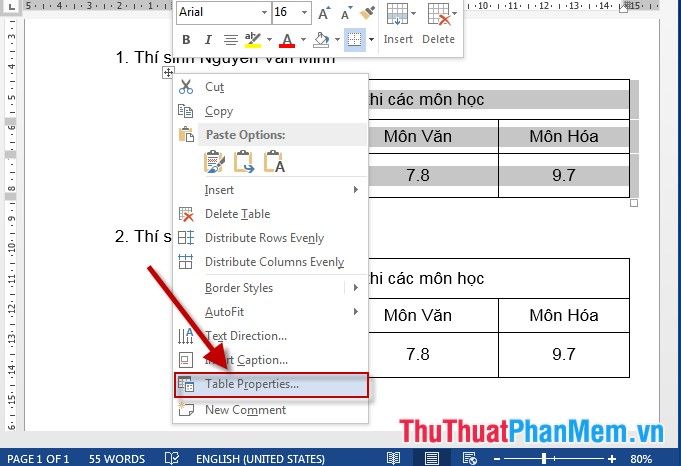
- Hộp thoại hiện lên sẽ yêu cầu bạn lựa chọn tab Table -> trong mục Text wrapping, sau đó chọn None -> OK. Khi đó, bảng sẽ được di chuyển hoặc sao chép đúng vị trí con trỏ chuột mà không làm ảnh hưởng đến cấu trúc văn bản xung quanh.
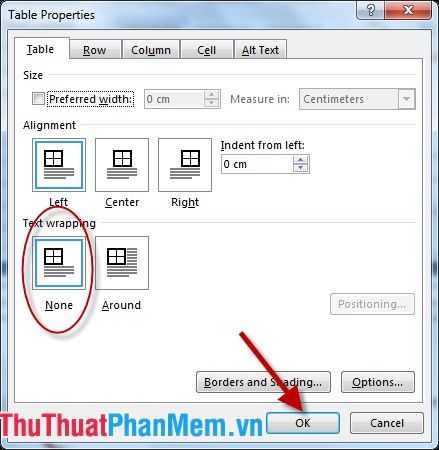
- Nếu bạn chọn Around, việc sao chép bảng sẽ thay đổi vị trí và làm xáo trộn nội dung của văn bản hiện có.
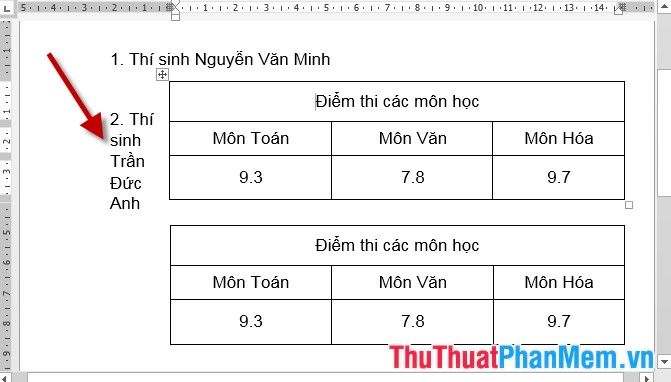
2. Cách di chuyển và sao chép bảng
- Để chuyển bảng tới vị trí khác, bạn chỉ cần nhấp chuột vào ô vuông chứa mũi tên bốn chiều trên bảng và kéo đến nơi mong muốn.
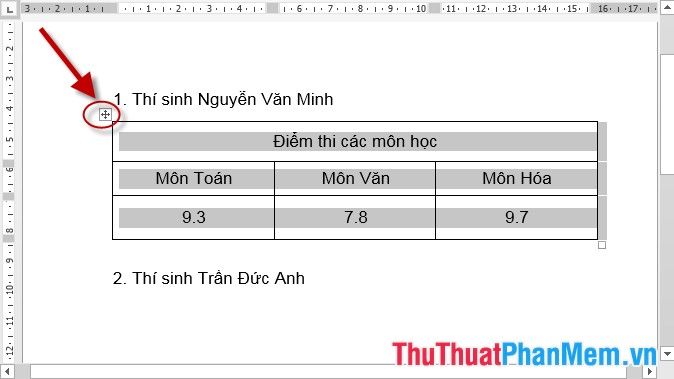
- Nhấn và giữ chuột, sau đó kéo đến vị trí mà bạn muốn bảng xuất hiện.
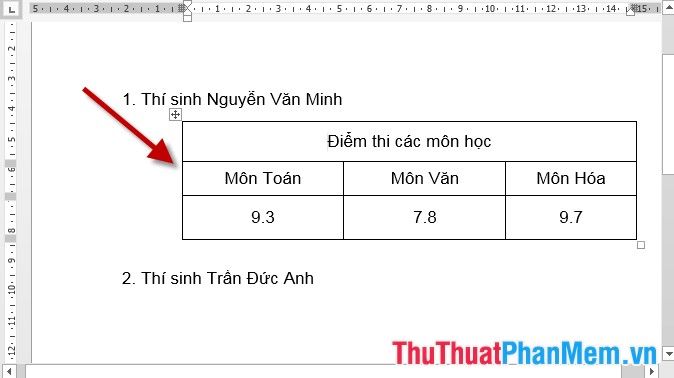
- Nếu bạn muốn sao chép bảng sang vị trí khác, chỉ cần nhấp chuột phải vào bảng và chọn Copy.
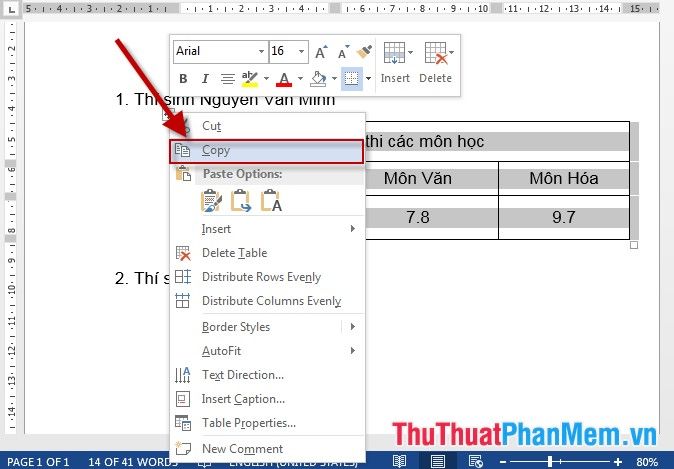
- Di chuyển chuột đến nơi bạn muốn dán bảng, nhấp chuột phải và chọn Paste để hoàn tất thao tác.
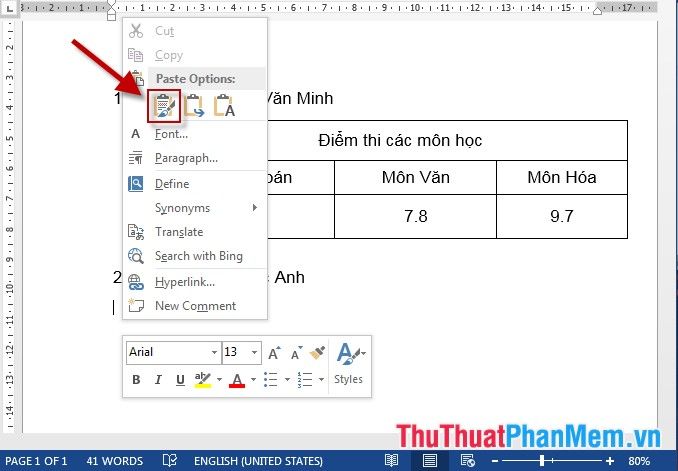
- Sau khi sao chép bảng cho thí sinh thứ 2, bạn chỉ cần chỉnh sửa nội dung sao cho phù hợp với thông tin của thí sinh đó.
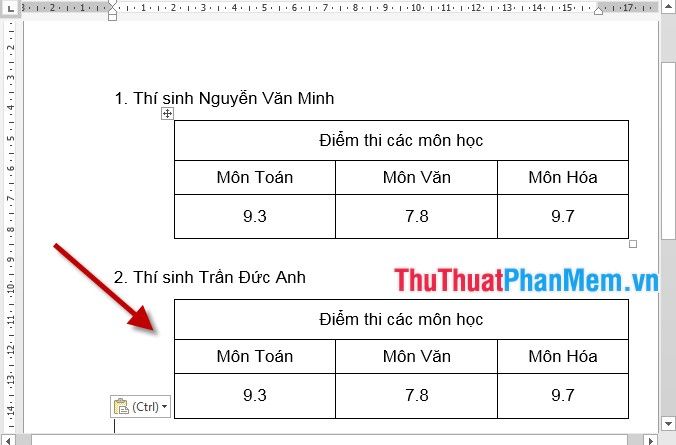
Trên đây là những bước chi tiết để di chuyển bảng trong Word. Chúc các bạn thực hiện thành công và hiệu quả!
Có thể bạn quan tâm

Top 10 thực phẩm hỗ trợ cải thiện sinh lý nam giới

Nhộn nhịp thực khách thưởng thức món huyết chưng người Tiều tại Phạm Văn Hai

Khám phá những bí quyết xua đuổi muỗi hiệu quả trong mùa mưa

Khám phá công thức nấu mì Quảng cá lóc thơm ngon, đậm đà, mang đậm hương vị miền Trung ngay tại gian bếp nhà bạn.

6 lý do bạn nên tập Yoga mỗi ngày


